Karaniwan, maaari mong i-set up ang RAID bilang isang hardware o software RAID. Dahil ang BIOS-level RAID ay gumagamit ng onboard controller sa motherboard, ito ay tinatawag ding Fake RAID. Ito ay isang walang bayad na alternatibo sa nakalaang RAID hardware, ngunit ang pag-configure nito ay nangangailangan ng higit na pagsisikap.
Kailangan mong mag-install ng wastong storage disk, paganahin ang teknolohiyang ito sa iyong BIOS/UEFI, lumikha ng RAID array, at i-install ang mga kinakailangang driver para i-set up ito sa iyong ASRock motherboard. Karaniwan mong magagamit ang UEFI interface o ang AMD/Intel Windows Desktop apps upang i-configure ang ganitong uri ng RAID.
Maraming bagay ang kailangan mong gawin tandaan habang nagtatakda ng RAID sa ASRock. Halimbawa, habang sinusubukang gumawa ng non-OS RAID volume gamit ang aking mga NVMe drive, nagkamali akong pinagana ang RAID mode para sa parehong mga SATA at NVMe device. Kaya, hindi nagbo-boot ang aking OS SATA drive at nakakakuha ako ng INACCESSIBLE_BOOT_DEVICE BSOD error.
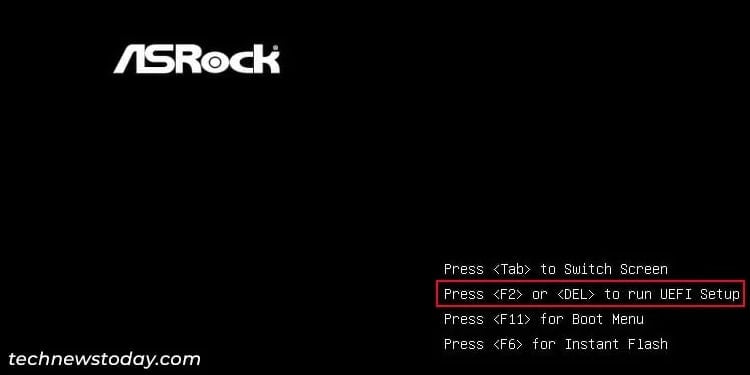
Sa artikulong ito, gagabayan kita para makapag-set up ka ng RAID habang iniiwasan ang lahat ng ganoong pagkakamali.
Babala: Ang paggawa ng RAID array ay magbubura sa lahat ng data sa mga disk na pipiliin mo para sa array. Kaya, tiyaking i-back up muna ang anumang mahalagang data.
Suriin ang Suporta sa RAID
Bago ka magsimula sa aktwal na pag-set up ng RAID, kailangan mong tiyakin na sinusuportahan ng iyong motherboard ang RAID. Kailangan itong magkaroon ng built-in na RAID controller para sa layuning ito.
Kailangan ding suportahan ng onboard controller ang antas ng RAID na gusto mo. Kung hindi, kailangan mong gumamit ng nakalaang RAID controller card.
Maaari mong tingnan ang mga detalye ng motherboard sa opisyal na website ng ASRock.
Tandaan: Pinakamainam din na gumamit ng magkaparehong storage disk na may ang parehong kapasidad at bilis sa isang RAID setup. Kung hindi, gagamitin ng RAID array ang mga detalye (parehong laki at bilis) ng pinakamababang spec na disk.
Ipasok ang BIOS o UEFI
Sa pangkalahatan, maaari mong i-access ang BIOS setup utility o Mga setting ng firmware ng UEFI sa pamamagitan ng paggamit ng BIOS key sa startup.
Paganahin o i-restart ang iyong computer. Pagkatapos mong makarating sa screen ng startup na may logo ng ASRock, pindutin ang F2 o Del upang makapunta sa BIOS/UEFI.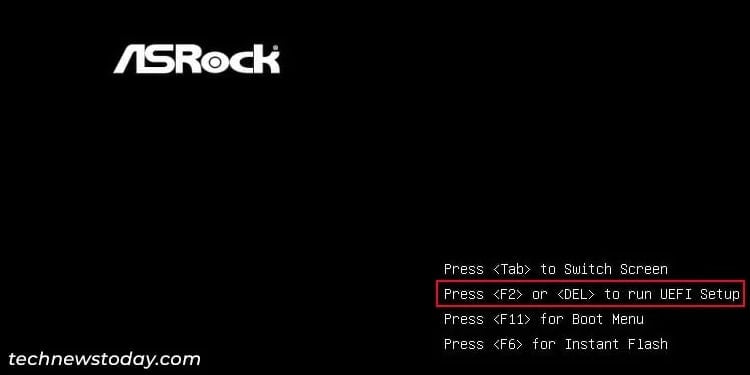
Maaari ka ring pumunta sa Advanced Startup at pagkatapos ay piliin ang Troubleshoot > Mga advanced na opsyon > UEFI Firmware Settings > I-restart upang gawin ang pareho. Ang huling paraan ay kapaki-pakinabang kung pinagana mo ang Ultra Fast Boot at hindi mo magagamit ang BIOS key para ma-access ang setup ng UEFI.
I-enable ang RAID Mode
Ngayon ay kakailanganin mong paganahin ang RAID mode sa UEFI/BIOS. Para sa mga SATA drive, dapat mong itakda ang SATA controller mode sa RAID sa halip na AHCI.
Kailangan mong magsagawa ng iba’t ibang hakbang upang magkaroon ng mga NVMe SSD sa RAID array depende sa iyong CPU. Kailangang suportahan ng motherboard ang NVMe RAID o kung hindi, hindi mo mahahanap ang mga kinakailangang setting.
Tandaan: Kailangan mong magkaroon ng parehong uri ng mga disk upang magamit ang mga ito sa isang RAID Array. Halimbawa, kung gumagamit ka ng HDD, ang iba pang mga disk ay dapat na mga HDD din. Katulad nito, kung gumagamit ka ng NVMe SSD, ang ibang mga disk ay kailangang NVMe din.
Hindi ka maaaring gumamit ng M.2 SATA o SATA SSD na may NVMe SSD. Gayunpaman, maaari kang gumamit ng M.2 SATA SSD na may 2.5″SATA SSD.
Gamit ang AMD CPU,
Pumunta sa Advanced >tab. Kung gusto mong i-set up ang RAID para sa mga SATA HDD o SSD, Pumunta sa Storage Configuration at piliin ang SATA Mode Selection. Itakda ito sa RAID Mode at pindutin ang Enter.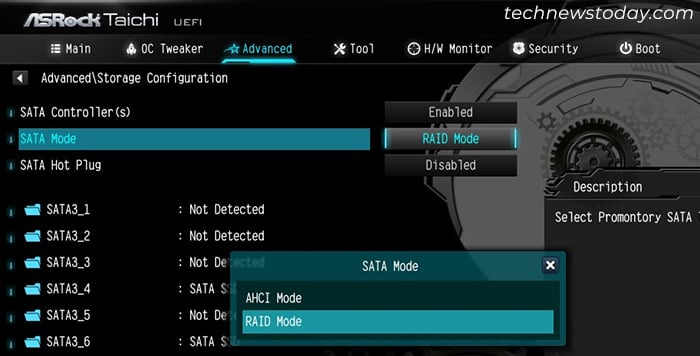
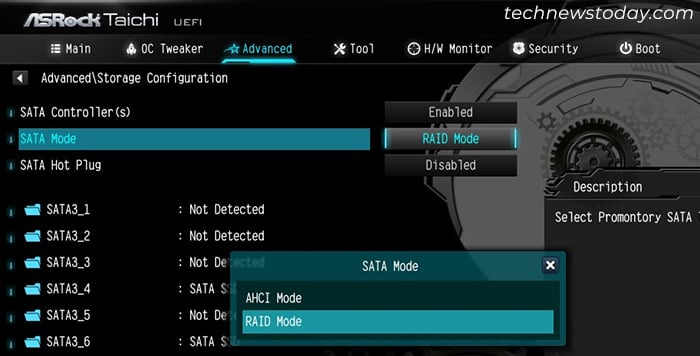 Kung gusto mong mag-set up ng RAID array na may NVMe SSDs, Bumalik sa tab na Advanced at piliin ang AMD PBS.
Kung gusto mong mag-set up ng RAID array na may NVMe SSDs, Bumalik sa tab na Advanced at piliin ang AMD PBS.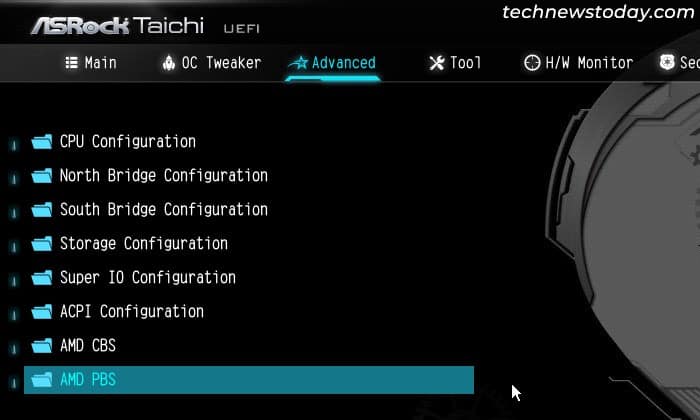
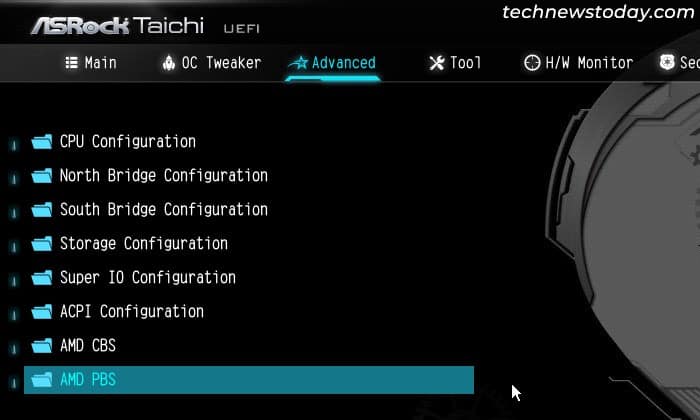 Itakda ang NVMe RAID Mode sa Enabled.
Itakda ang NVMe RAID Mode sa Enabled.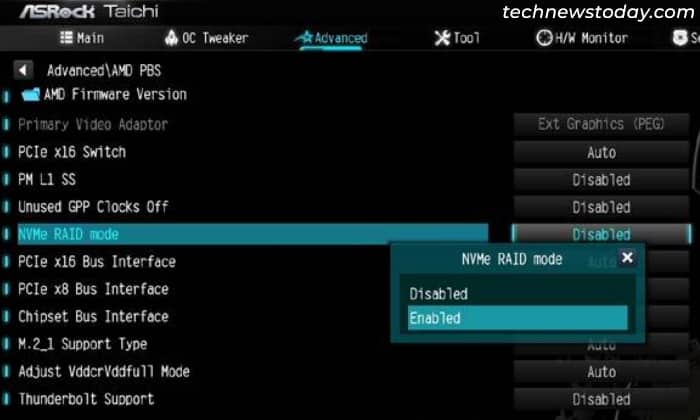
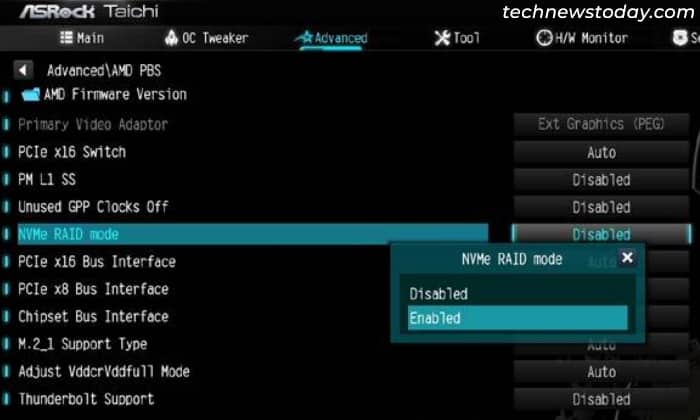
Gamit ang Intel CPU,
Pumunta sa Advanced na tab at piliin ang Storage Configuration. Kung gusto mong paganahin ang RAID para sa mga SATA drive, Piliin ang SATA Mode Selection. Itakda ito sa Intel RST Premium With Intel Optane System Acceleration (RAID Mode) at pindutin ang Enter.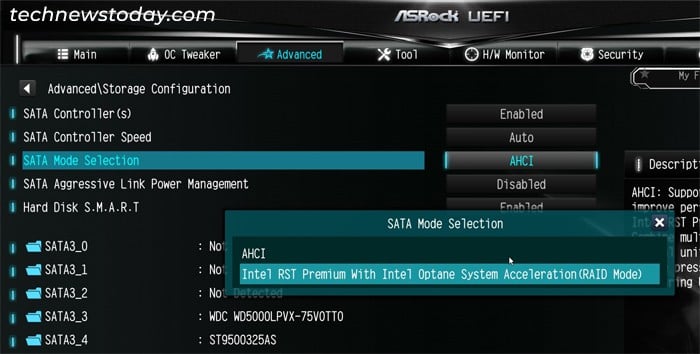
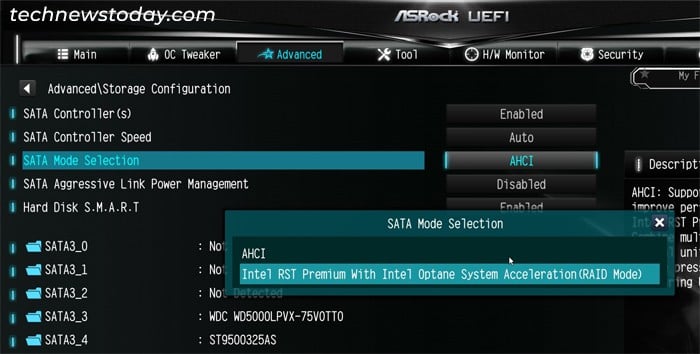 Gayundin, kung nakikita mo ang M2_X – RST PCIe Storage Remapping na mga opsyon, tiyaking i-disable ang mga ito kung gusto mong lumikha ng hindi OS SATA RAID at ilagay ang OS sa isang NVMe drive. Kung gusto mong mag-set up ng RAID array na may NVMe SSDs, Hanapin ang VMD Configuration at piliin ito. Itakda ang I-enable ang VMD controller at I-enable ang VMD Global Mapping sa Enabled.
Gayundin, kung nakikita mo ang M2_X – RST PCIe Storage Remapping na mga opsyon, tiyaking i-disable ang mga ito kung gusto mong lumikha ng hindi OS SATA RAID at ilagay ang OS sa isang NVMe drive. Kung gusto mong mag-set up ng RAID array na may NVMe SSDs, Hanapin ang VMD Configuration at piliin ito. Itakda ang I-enable ang VMD controller at I-enable ang VMD Global Mapping sa Enabled.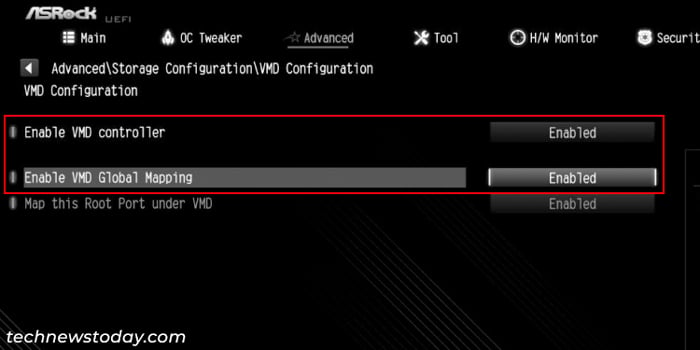
Mas lumang Intel-based na mga motherboard ng ASRock na walang suporta sa NVMe RAID ay naglalaman ng feature na RST PCIe Remapping na ginagawang tila nakakonekta ang mga PCIe device sa SATA RAID Controller sa halip.
Sa ganitong paraan, makakagawa ka ng bootable RAID array gamit ang NVMe-com drive dahil sa tingin ng iyong system ay lumilikha ito ng RAID para sa SATA drive.
Tandaan: Kailangang suportahan ng mga PCIe device ang remapping pati na rin ang NVMe-compliant. Kailangan mo ring ikonekta ang mga NVMe drive sa M.2 socket na ang mga PCIe lane ay nagmumula sa PCH component ng chipset, hindi sa CPU. Bukod pa rito, hindi mo maaaring pagsamahin ang isang NVMe drive at isang SATA drive sa parehong RAID array.
Hindi ka rin makakapag-install ng 32-bit na Windows o anumang Linux sa isang RAID volume na gumagamit ng PCIe Storage Remapping.
Tiyaking itakda ang SATA Mode Selection sa RAID mode. Hanapin ang M2_X – RST PCIe Storage Remapping para sa mga slot ng M.2 kung saan mo ikinonekta ang mga SSD at piliin ang opsyon. Itakda ang mga ito sa Pinagana o RST Controlled.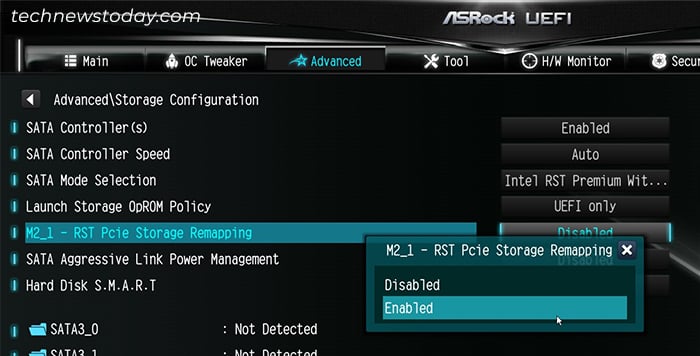
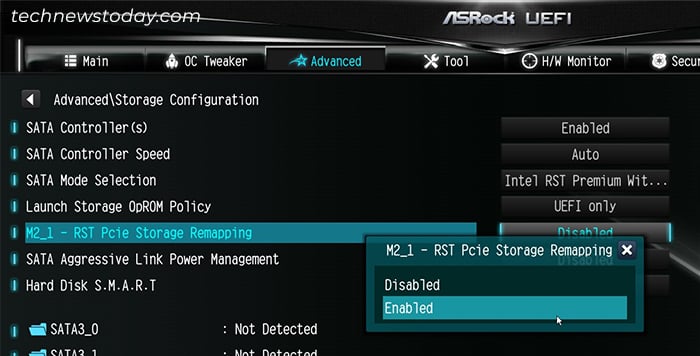
Huwag paganahin ang CSM
Kung nakatakdang tumakbo ang iyong mga storage device na may suporta sa Legacy, hindi ka makakagawa ng RAID disk array. Sa katunayan, hindi lalabas ang opsyon ng BIOS para pamahalaan ang mga setting ng RAID.
Kaya kailangan mong i-disable ang feature na Compatibility Support Module (CSM) na nagbibigay ng legacy na suporta sa firmware. O dapat mong itakda man lang ang storage device na tumakbo sa UEFI lamang.
Pumunta sa tab na Boot at piliin ang Compatibility Support Module (CSM). Itakda ang CSM sa Disabled at pindutin ang Enter. O maaari mong iwanan ito bilang Pinagana at pagkatapos ay itakda ang Ilunsad ang Patakaran sa OpROM ng Storage sa UEFI Lamang.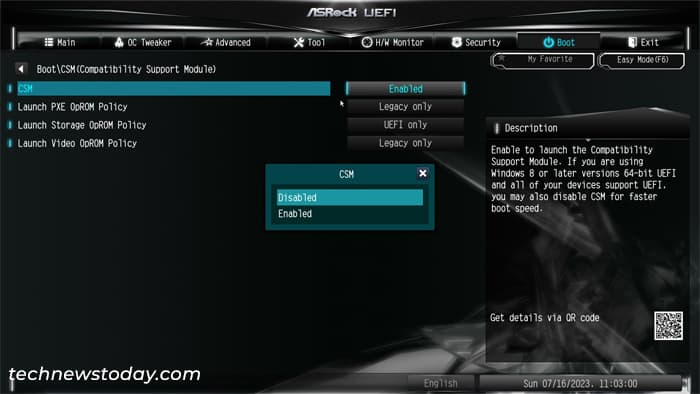
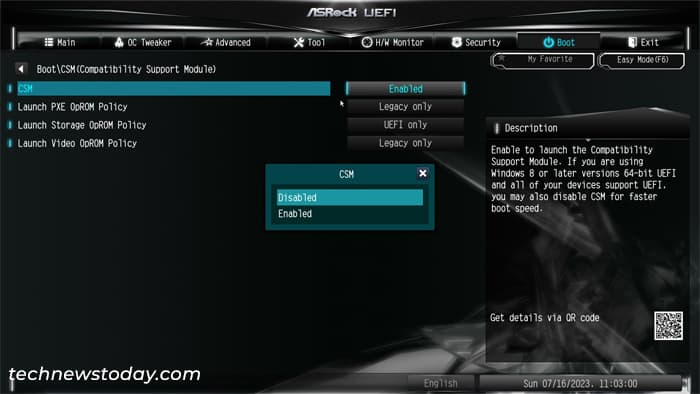
Ngayon, kailangan mong i-save ang mga pagbabago at lumabas sa BIOSupang ilapat ang mga pagbabago. Pindutin ang F10 at piliin ang Oo upang gawin ito.
Gumawa ng RAID Array
Ngayon kailangan mong lumikha ng RAID array o volume upang gamitin ang mga drive na may mga function ng RAID. Maaari mong gamitin ang mga setting sa BIOS/UEFI o isang nakalaang BIOS RAID utility o kahit na AMD/Intel’s RAID software para sa layuning ito.
Tandaan: Kung gusto mong gumamit ng PCIe expansion card na may mga NVMe drive para sa isang RAID array, tiyaking na-enable mo ang PCIe bifurcation sa pamamagitan ng paghahati ng mga PCIe lane mula x16 hanggang x4x4x4x4 o x8x4x4 sa BIOS. Gayundin, tiyaking gumagamit ka ng PCIex16 slot. Kung hindi, hindi makikita ng iyong system ang mga drive.
Paggamit ng Windows Desktop Application
Ang paggamit ng Desktop Application mula sa AMD o Intel ay ang pinakamadaling paraan upang lumikha ng RAID array, lalo na dahil ito ay awtomatikong i-install ang kinakailangang mga driver ng RAID. Gayunpaman, kailangan mong magkaroon ng tumatakbong Operating System sa isang hiwalay na uri ng storage disk upang magamit ang mga naturang app.
Una, tiyaking pinagana mo lang ang RAID mode para sa uri ng storage na gusto mo at mayroon kang isang OS drive ng isa pang uri ng storage sa iyong computer. Pagkatapos, mag-log in sa Windows at i-install ang lahat ng posibleng update bago gawin ang mga hakbang sa ibaba.
Gamit ang AMD CPU
Pumunta sa webpage ng suporta ng AMD. Sa ilalim ng Maghanap ng Mga Driver at Suporta sa pamamagitan ng Pagpili ng Iyong Produkto, piliin ang iyong Chipset mula sa listahan at i-click ang Isumite.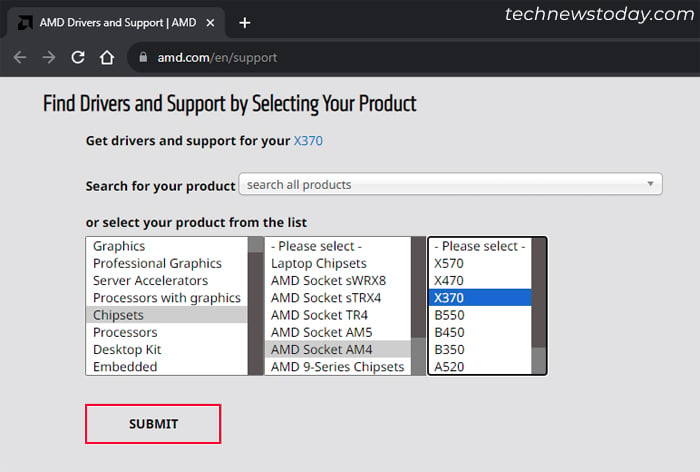 Palawakin ang iyong bersyon ng Windows at i-click sa I-download sa tabi ng AMD RAID Installer.
Palawakin ang iyong bersyon ng Windows at i-click sa I-download sa tabi ng AMD RAID Installer.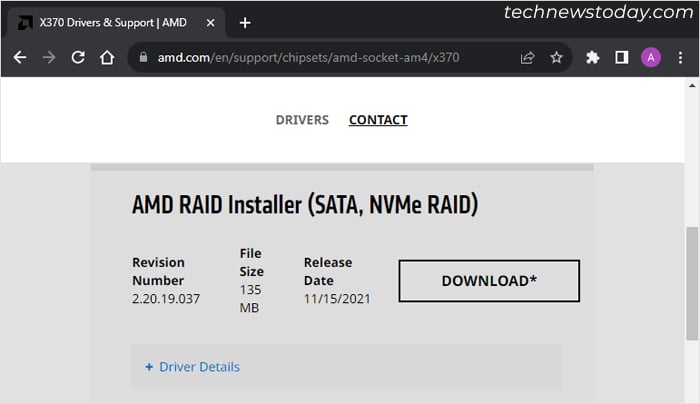
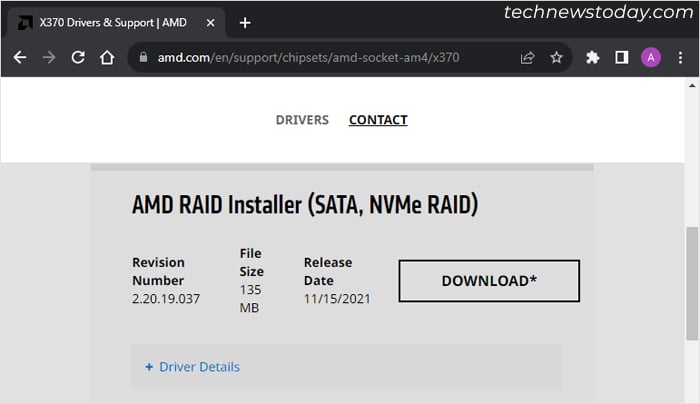 I-extract ang archive at patakbuhin ang program sa loob nito. Sundin ang mga tagubilin sa screen para i-install ang RAIDXpert2 at ang RAID driver. Pagkatapos i-restart ang iyong computer, pumunta sa loob ng C:\Program Files (x86)\RAIDXpert2 folder o ang folder kung saan mo na-install ang app. Mag-right-click sa RAIDXpert2.exe at piliin ang Run as administrator.
I-extract ang archive at patakbuhin ang program sa loob nito. Sundin ang mga tagubilin sa screen para i-install ang RAIDXpert2 at ang RAID driver. Pagkatapos i-restart ang iyong computer, pumunta sa loob ng C:\Program Files (x86)\RAIDXpert2 folder o ang folder kung saan mo na-install ang app. Mag-right-click sa RAIDXpert2.exe at piliin ang Run as administrator.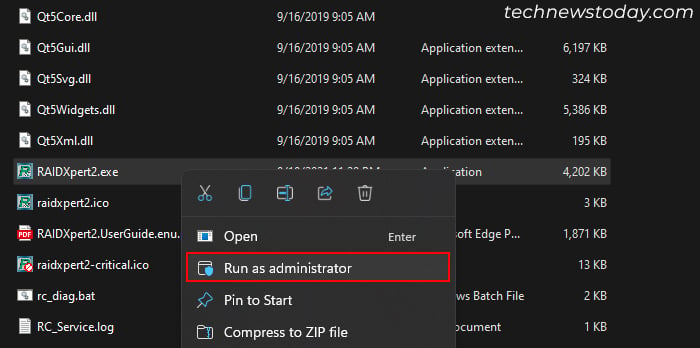
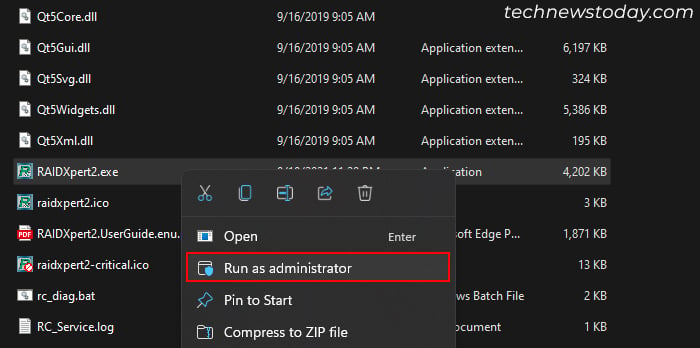 Dito, kailangan mo munang tanggalin ang Non-RAID arrays. Pumili ng array, pumunta sa tab na Array sa menu bar at piliin ang Tanggalin. Gawin ito para sa lahat ng kasalukuyang array.
Dito, kailangan mo munang tanggalin ang Non-RAID arrays. Pumili ng array, pumunta sa tab na Array sa menu bar at piliin ang Tanggalin. Gawin ito para sa lahat ng kasalukuyang array.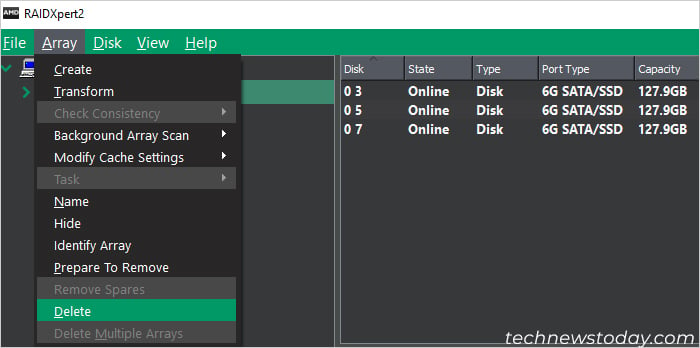
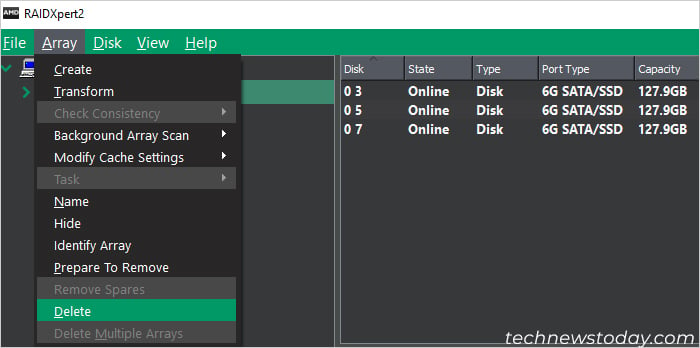 Pagkatapos, mag-click sa tab na Array at piliin ang Gumawa. Suriin ang mga disk na gusto mo sa listahan. Sa ilalim ng Mga Opsyon sa Array, itakda ang Antas ng RAID, Pangalan ng Array, at iba pang mga setting ayon sa iyong pangangailangan. Pagkatapos, i-click ang Lumikha.
Pagkatapos, mag-click sa tab na Array at piliin ang Gumawa. Suriin ang mga disk na gusto mo sa listahan. Sa ilalim ng Mga Opsyon sa Array, itakda ang Antas ng RAID, Pangalan ng Array, at iba pang mga setting ayon sa iyong pangangailangan. Pagkatapos, i-click ang Lumikha.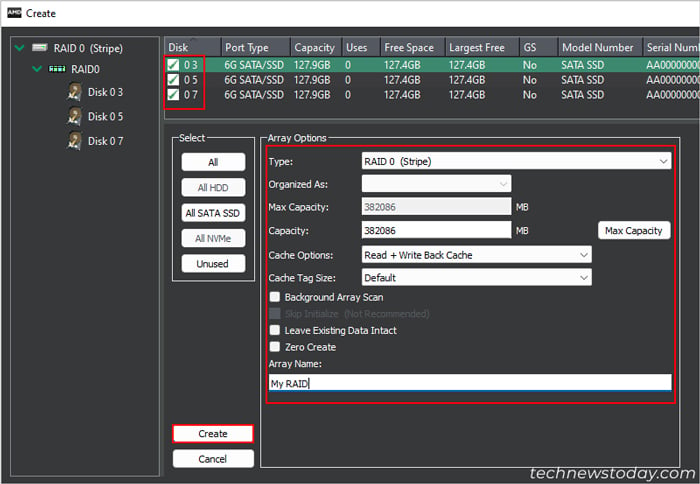
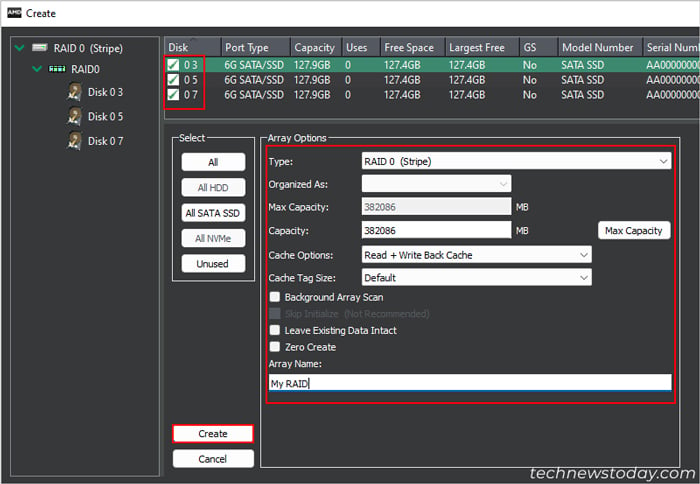
Gamit ang Intel CPU
Maghanap ng Intel Rapid Storage Technology Driver Installation Software sa internet at pumunta sa opisyal na pahina ng pinakabagong bersyon nito sa website ng Intel. Mag-click sa I-download ang SetupRST.exe o anumang button sa pag-download para sa software.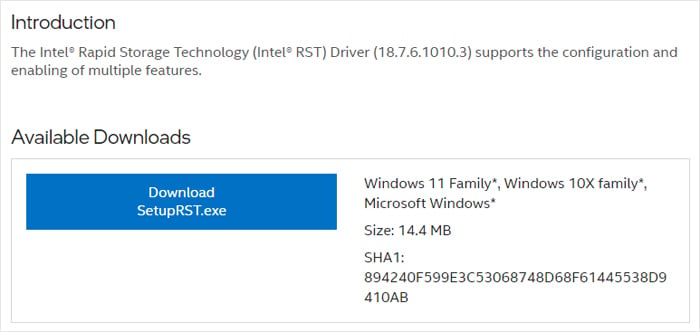
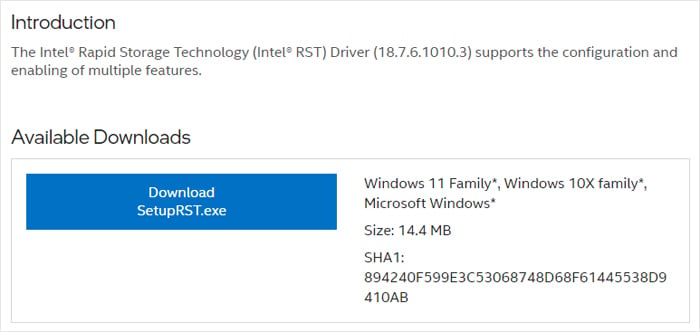 Patakbuhin ang installer at sundin ang mga tagubilin sa screen upang i-install ang software at ang mga driver. Pagkatapos mag-restart, buksan ang Intel Optane Memory and Storage Management app. Pumunta sa tab na Gumawa ng RAID Volume . Itakda ang pangalan at piliin ang controller (PCIe o SATA) pati na rin ang uri ng RAID. I-click ang Susunod.
Patakbuhin ang installer at sundin ang mga tagubilin sa screen upang i-install ang software at ang mga driver. Pagkatapos mag-restart, buksan ang Intel Optane Memory and Storage Management app. Pumunta sa tab na Gumawa ng RAID Volume . Itakda ang pangalan at piliin ang controller (PCIe o SATA) pati na rin ang uri ng RAID. I-click ang Susunod.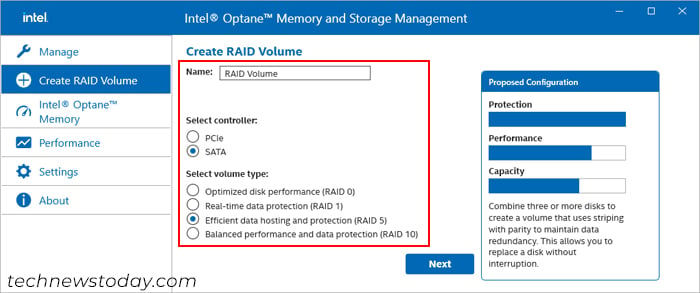
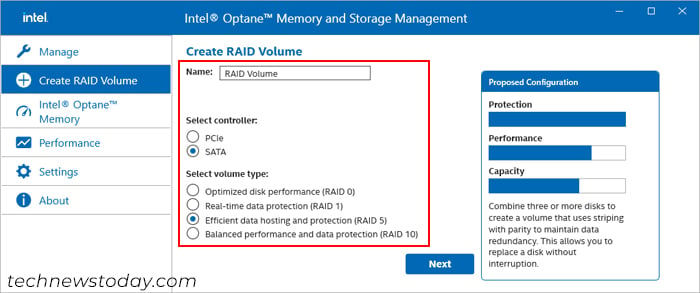 Lagyan ng tsek ang lahat ng mga drive na gusto mo sa RAID. Maaari mong piliin kung gusto mong panatilihin ang data sa iyong mga disk. Gayunpaman, lubos kong inirerekomenda ang pagpili ng Hindi para sa mas mahusay na pagganap. Itakda ang iba pang mga opsyon depende sa uri ng iyong RAID at suriin ang Initialize Volume. I-click ang Susunod.
Lagyan ng tsek ang lahat ng mga drive na gusto mo sa RAID. Maaari mong piliin kung gusto mong panatilihin ang data sa iyong mga disk. Gayunpaman, lubos kong inirerekomenda ang pagpili ng Hindi para sa mas mahusay na pagganap. Itakda ang iba pang mga opsyon depende sa uri ng iyong RAID at suriin ang Initialize Volume. I-click ang Susunod.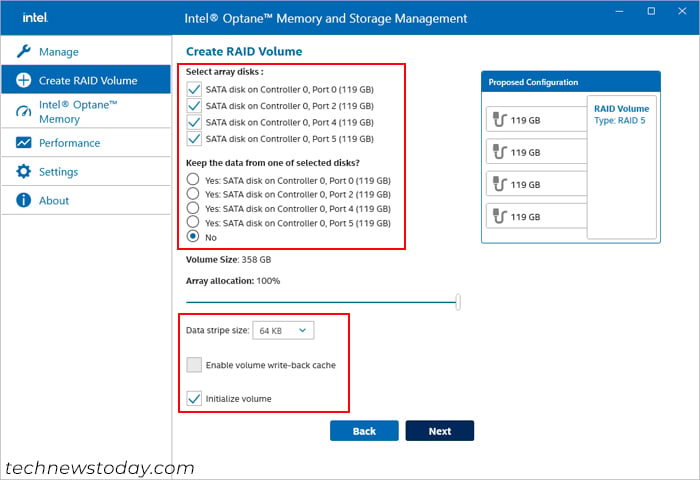
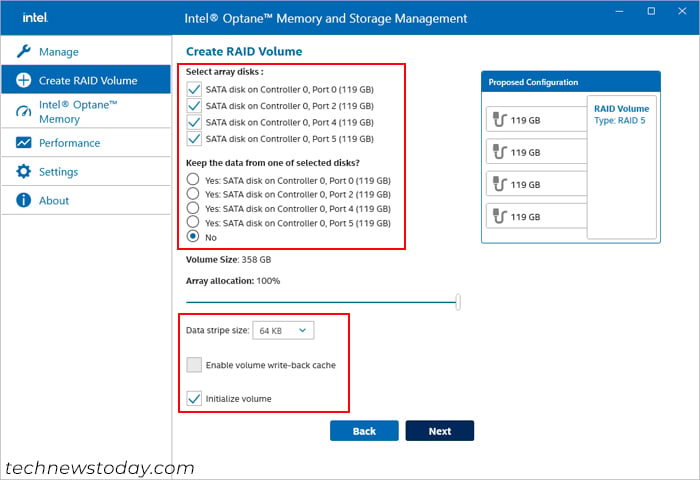 Kumpirmahin sa pamamagitan ng pagsuri sa Tanggalin ang data sa… at piliin ang Gumawa ng RAID Volume.
Kumpirmahin sa pamamagitan ng pagsuri sa Tanggalin ang data sa… at piliin ang Gumawa ng RAID Volume.
Babala: Hindi mo dapat i-uninstall o alisin ang mga RAID driver sa iyong system pagkatapos i-install ang mga ito. Ang paggawa nito ay maaaring magdulot ng pagkawala ng data at isang INACCESSIBLE_BOOT_DEVICE na error.
Paggamit ng BIOS/UEFI Settings
Maaari mo ring gamitin ang RAIDXpert2 Configuration Utility o Intel Rapid Storage Technology Utility sa UEFI upang mag-configure ng RAID array. Maaaring ito ang mas madaling paraan kung gusto mong i-install ang iyong operating system sa RAID volume.
Dito, bumalik sa UEFI at pindutin ang F6 upang ma-access ang Advanced Mode kung kinakailangan. Pagkatapos, sundin ang mga hakbang sa ibaba depende sa iyong CPU.
Gamit ang AMD CPU
Pumunta sa tab na Advanced at piliin ang bagong opsyon, RAIDXpert2 Configuration Utility.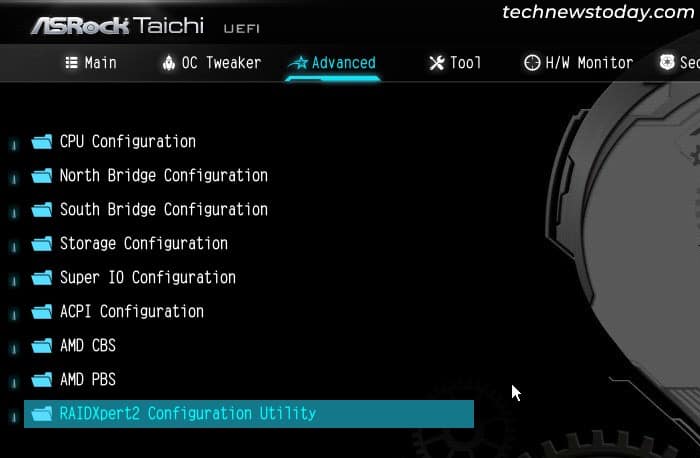
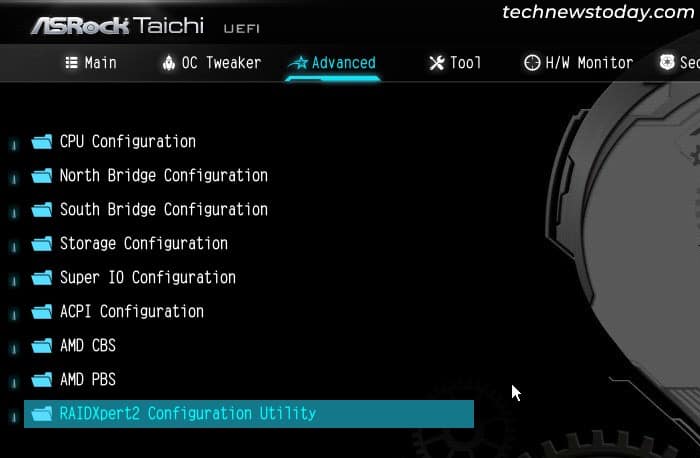 Pumunta sa Pamamahala ng Array at piliin ang Tanggalin ang Array. Kailangan mong tanggalin ang umiiral nang disk array bago ka makagawa ng bago.
Pumunta sa Pamamahala ng Array at piliin ang Tanggalin ang Array. Kailangan mong tanggalin ang umiiral nang disk array bago ka makagawa ng bago.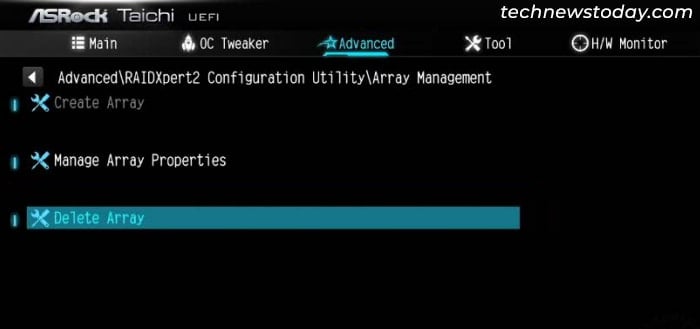
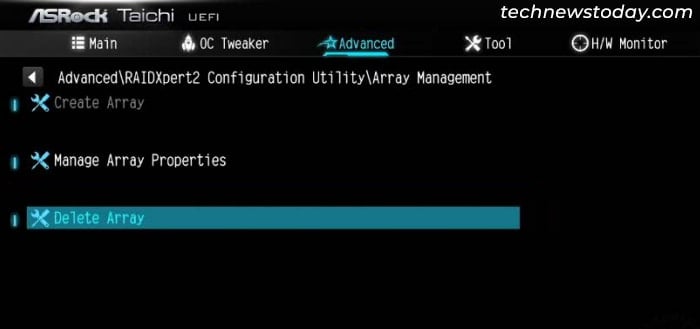 Piliin ang Suriin Lahat > Tanggalin ang (mga) Array ) > Oo. Kung wala kang opsyon na Suriin Lahat, kailangan mong pumili ng mga indibidwal na array at tanggalin ang lahat ng ito.
Piliin ang Suriin Lahat > Tanggalin ang (mga) Array ) > Oo. Kung wala kang opsyon na Suriin Lahat, kailangan mong pumili ng mga indibidwal na array at tanggalin ang lahat ng ito.
 Itakda ang Kumpirmahin sa Pinagana at i-click ang Oo. Ngayon, sa loob ng setting ng Pamamahala ng Array , piliin ang Gumawa ng Array.
Itakda ang Kumpirmahin sa Pinagana at i-click ang Oo. Ngayon, sa loob ng setting ng Pamamahala ng Array , piliin ang Gumawa ng Array.
 Itakda ang antas ng RAID ayon sa iyong kagustuhan.
Itakda ang antas ng RAID ayon sa iyong kagustuhan. 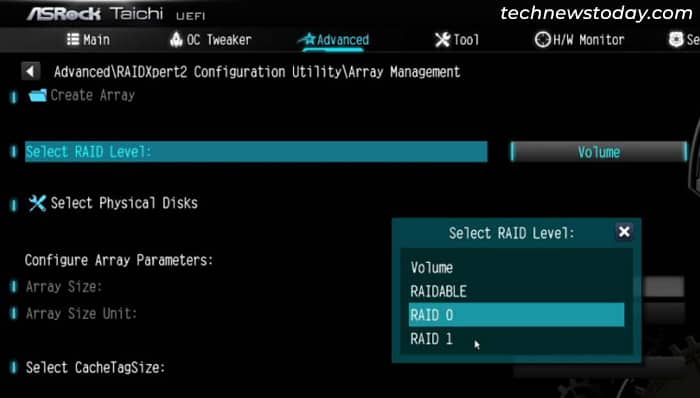
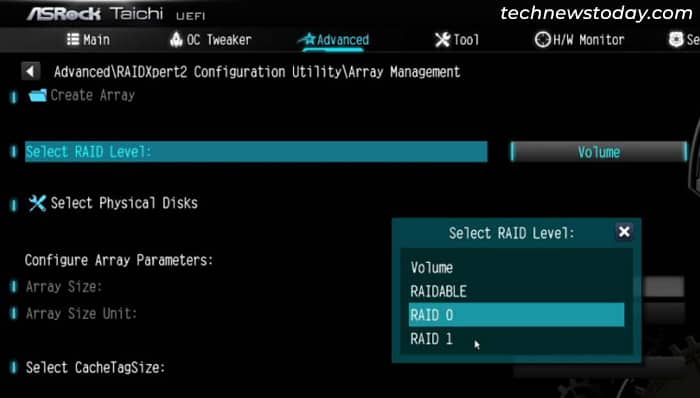 Pagkatapos, mag-click sa Pumili ng Mga Pisikal na Disk.
Pagkatapos, mag-click sa Pumili ng Mga Pisikal na Disk.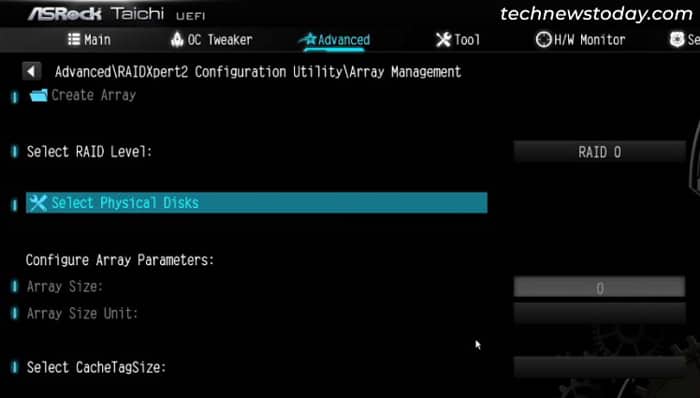
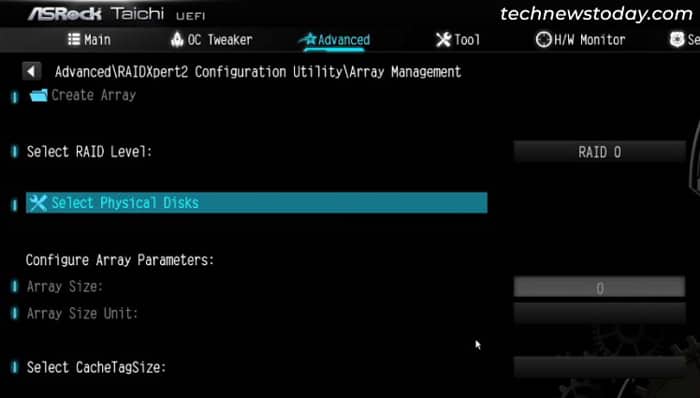 Itakda ang Uri ng Media sa HDD o SSD depende sa iyong ginagamit. O maaari mo itong iwanan bilang Pareho.
Itakda ang Uri ng Media sa HDD o SSD depende sa iyong ginagamit. O maaari mo itong iwanan bilang Pareho.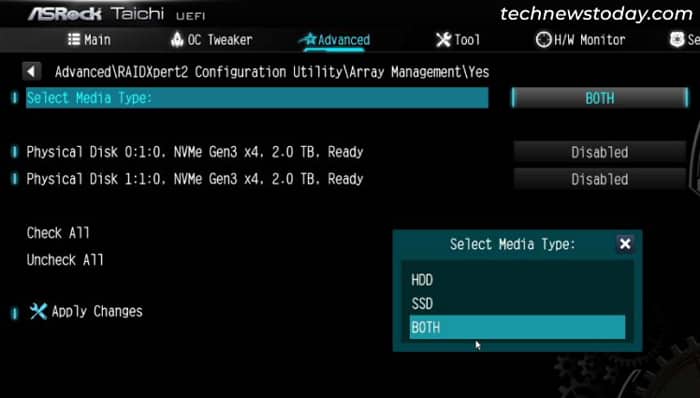
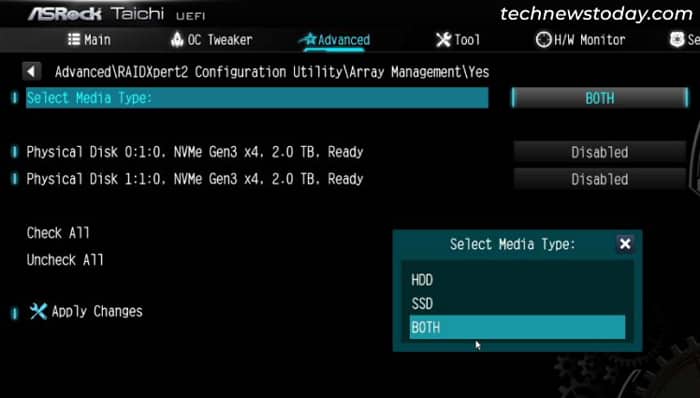 Bumaba sa mga indibidwal na disk at itakda ang mga gusto mo sa RAID array sa Pinagana. Kung gusto mong isama ang lahat ng mga disk, maaari mong piliin ang Suriin Lahat. Ngayon, mag-click sa Ilapat ang Mga Pagbabago.
Bumaba sa mga indibidwal na disk at itakda ang mga gusto mo sa RAID array sa Pinagana. Kung gusto mong isama ang lahat ng mga disk, maaari mong piliin ang Suriin Lahat. Ngayon, mag-click sa Ilapat ang Mga Pagbabago.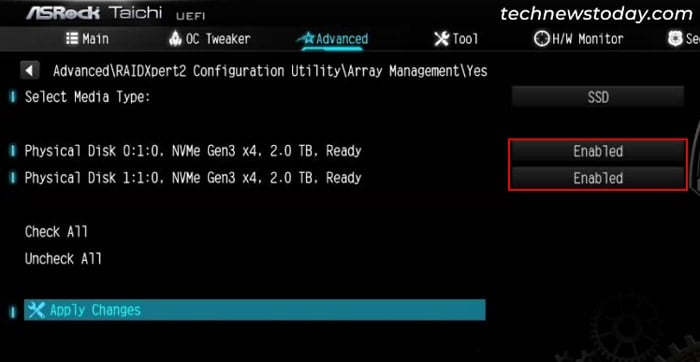
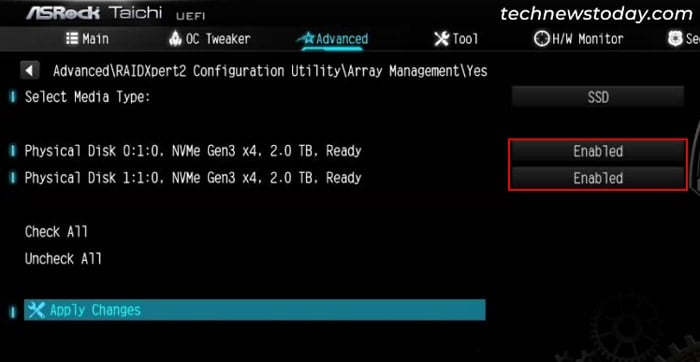 Piliin ang Gumawa ng Array.
Piliin ang Gumawa ng Array.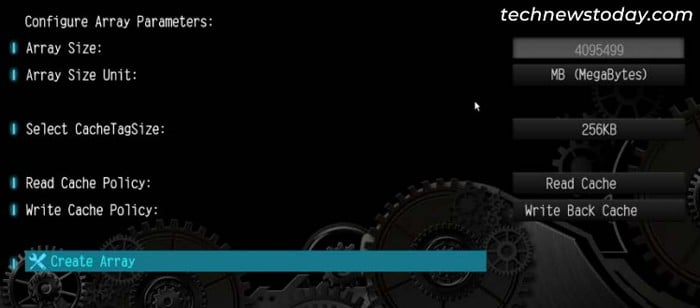
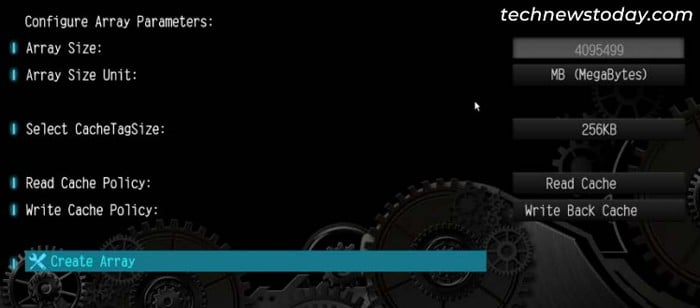 Pagkatapos, pindutin ang F10 at mag-click sa Oo upang i-save ang mga pagbabago at lumabas sa UEFI.
Pagkatapos, pindutin ang F10 at mag-click sa Oo upang i-save ang mga pagbabago at lumabas sa UEFI.
Gamit ang Intel CPU
Pumunta sa tab na Advanced at piliin ang bagong opsyon, Intel Rapid Storage Technology. Dito, makikita mo ang isang listahan ng mga drive na magagamit mo para sa RAID. Kung ginagamit mo ang feature na remapping, lalabas ang mga NVMe drive bilang mga SATA drive.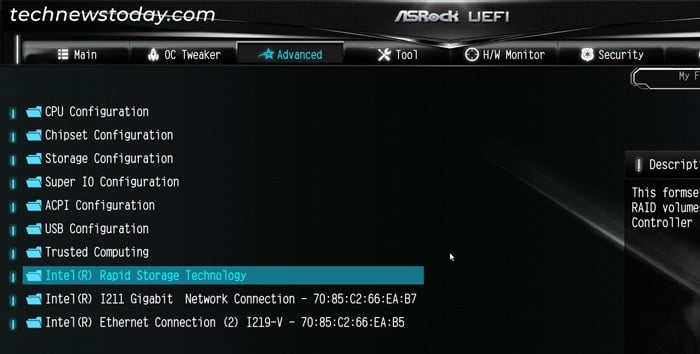
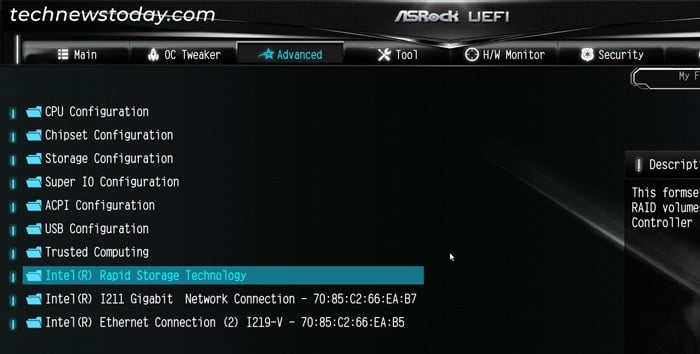 Piliin ang Gumawa ng RAID Volume.
Piliin ang Gumawa ng RAID Volume.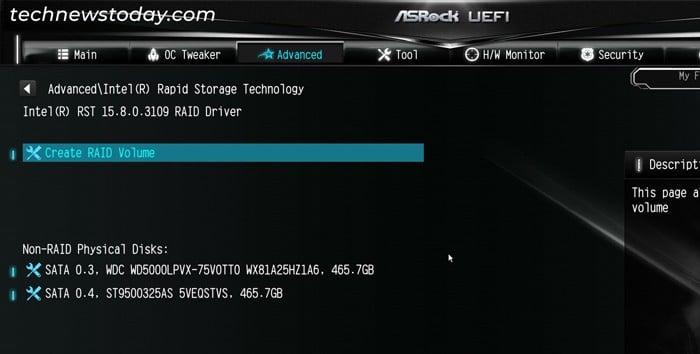
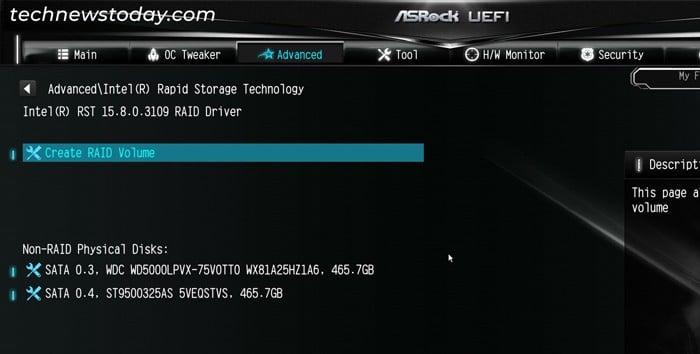 Itakda ang Pangalan para sa RAID Volume ayon sa gusto mo. Piliin ang Antas ng RAID at itakda ito sa iyong gustong antas ng RAID.
Itakda ang Pangalan para sa RAID Volume ayon sa gusto mo. Piliin ang Antas ng RAID at itakda ito sa iyong gustong antas ng RAID.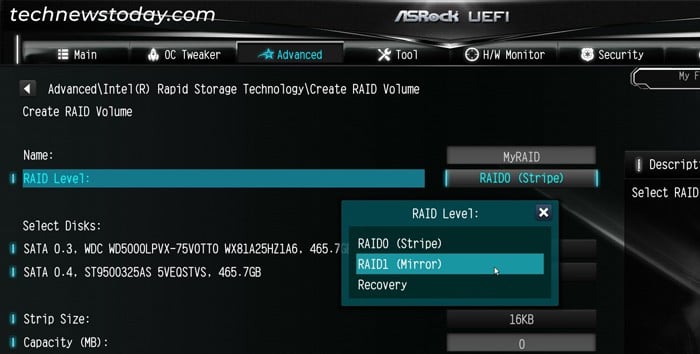
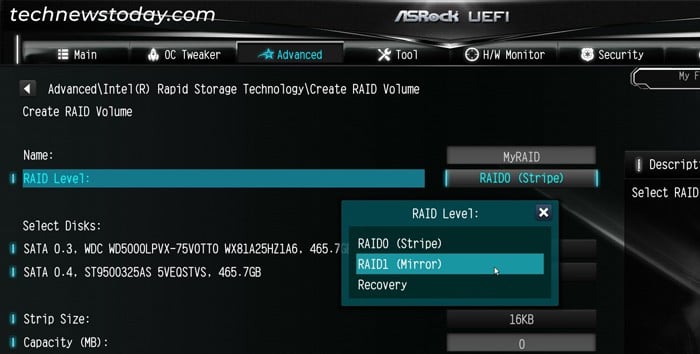 Sa ilalim ng Piliin ang Mga Disk, itakda ang halaga ng mga disk na gusto mong isama sa RAID Array hanggang X.
Sa ilalim ng Piliin ang Mga Disk, itakda ang halaga ng mga disk na gusto mong isama sa RAID Array hanggang X.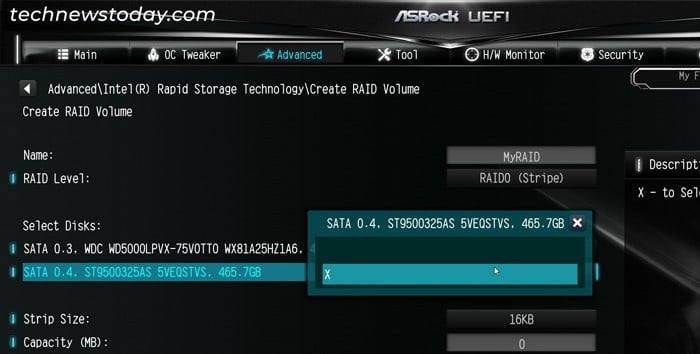
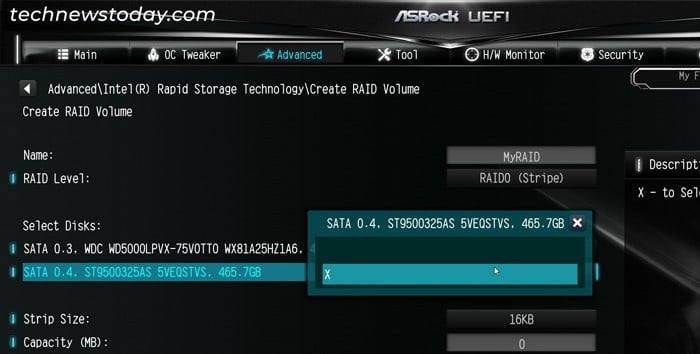 Itakda ang Strip Size depende sa iyong pangangailangan. Maaari mo ring iwanan ito bilang default Piliin ang Gumawa ng Dami at pindutin ang Enter.
Itakda ang Strip Size depende sa iyong pangangailangan. Maaari mo ring iwanan ito bilang default Piliin ang Gumawa ng Dami at pindutin ang Enter.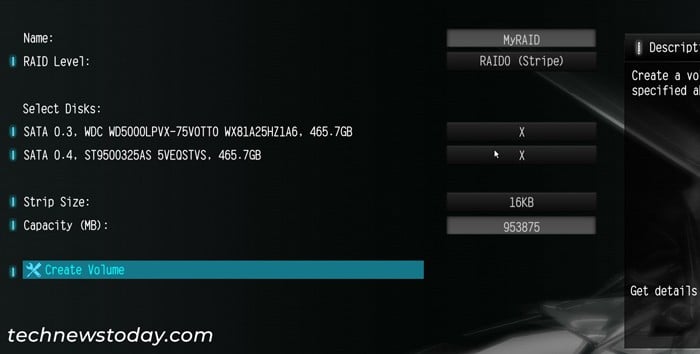
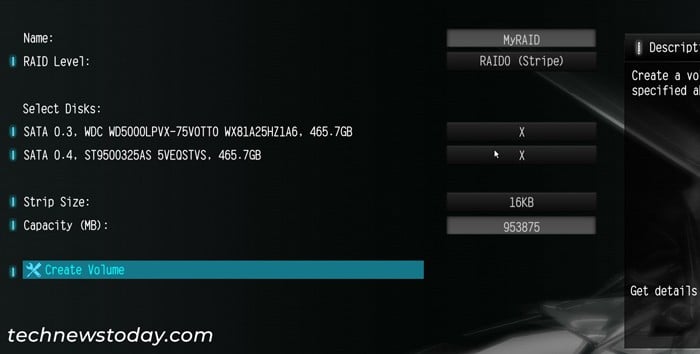 Pindutin muli ang Enter.
Pindutin muli ang Enter.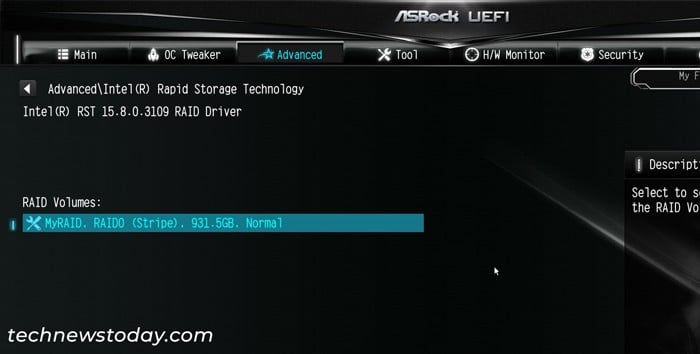
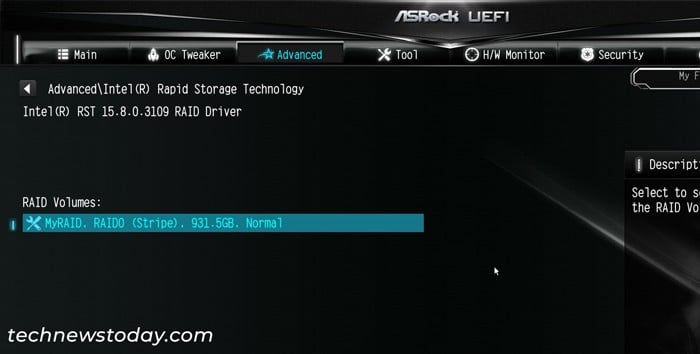 Pindutin ang F10 at piliin ang Oo upang i-save ang mga pagbabago at lumabas sa BIOS/UEFI.
Pindutin ang F10 at piliin ang Oo upang i-save ang mga pagbabago at lumabas sa BIOS/UEFI.
Paggamit ng RAID BIOS Utility
Maaari mo ring gamitin ang nakalaang RAID BIOS Console o Utility sa karamihan ng mga motherboard upang lumikha ng RAID array kung hindi mo ma-disable ang CSM mode. Pagkatapos ng screen ng logo ng ASRock, magpapakita ang iyong display ng Intel Rapid Storage Technology o AMD-RAID Controller BIOS screen. Dito, dapat mong makita ang isang bagay tulad ng”Pindutin ang
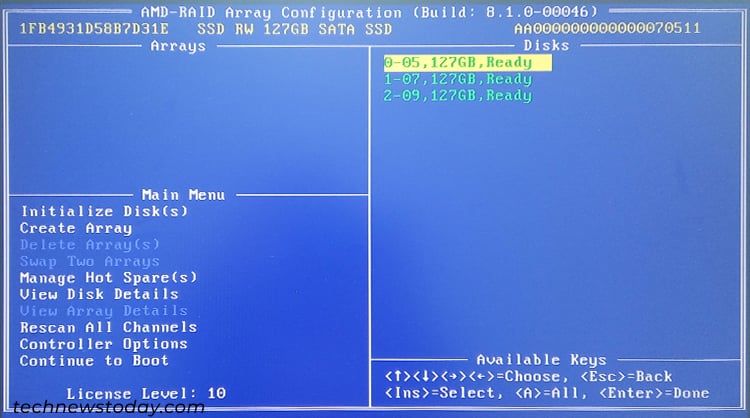
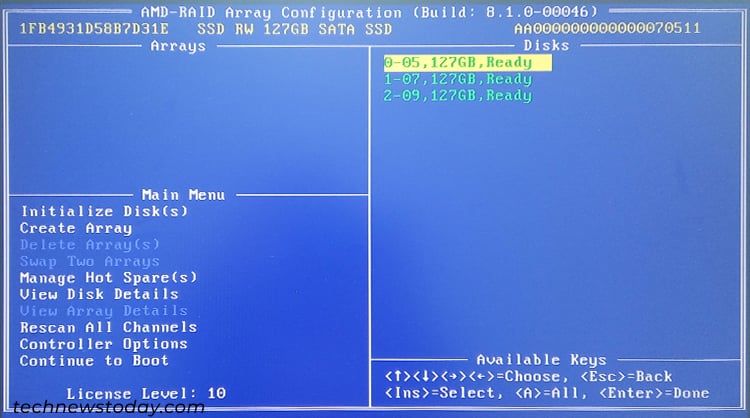
Ang proseso ng paggawa ng array mula sa console na ito ay halos kapareho ng gamit ang UEFI interface. Kaya inirerekomenda kong suriin ang seksyong iyon upang malaman kung ano ang kailangan mong gawin. Ang pag-navigate sa mga opsyon at pagtukoy ng iba’t ibang mga halaga ay maaaring mangailangan ng iba’t ibang pamamaraan ngunit dapat ipakita ng interface kung ano ang kailangan mong gawin, kaya madaling sundin.
Tandaan: Kung gumagamit ka isang nakalaang RAID controller para mag-set up ng RAID, mas mabuting tingnan kung ang manufacturer ng controller ay nagbibigay ng anumang nakalaang RAID configuration app at gamitin ito sa halip. Sa ganitong paraan, magkakaroon ka ng higit pang mga opsyon depende sa kung anong mga feature ang isinama ng manufacturer sa controller.
I-install ang RAID Drivers
Ang RAID ay nangangailangan ng mga partikular na driver upang gumana nang maayos. Kung walang ganoong mga driver ang iyong operating system, hindi nito makikilala ang dami ng RAID.
Depende sa kung gumagawa ka ng volume ng OS RAID o non-OS RAID volume, kailangan mong sundin iba’t ibang hakbang upang i-install ang mga driver ng RAID.
Kung ang OS Drive ay Hindi Bahagi ng RAID Array
Kung gagamitin mo ang Windows Desktop Application upang i-set up ang RAID, dapat ay direktang na-install nito ang kinakailangang RAID driver sa iyong system. Gayunpaman, kung itatakda mo ang RAID sa pamamagitan ng UEFI, maaaring kailanganin mong i-install nang hiwalay ang mga driver.
Maaari mong gamitin ang parehong mga unang hakbang mula sa seksyong Paggamit ng Windows Desktop Application upang gawin ito. Kailangan mong magsagawa ng mga hakbang 1-3 para sa Intel at hakbang 1-4 para sa AMD.
Habang Nag-i-install ng Windows sa RAID Array
Ang media sa pag-install ng Windows ay maaaring hindi naglalaman ng mga RAID driver. Sa ganitong mga kaso, kung dumaan ka sa normal na proseso ng pag-install, hindi ka makakahanap ng anumang disk kung saan maaari mong i-install ang OS.
Kailangan mong i-download ang mga RAID driver at iimbak ang mga ito sa isang USB drive at pagkatapos ay i-load ang mga ito sa installer ng Windows upang mahanap ang array ng RAID sa setup.
I-download at I-extract ang mga RAID Driver sa isang USB drive
Para sa AMD CPU,
Pumunta sa website ng suporta ng AMD. Sa ilalim ng Maghanap ng Mga Driver at Suporta sa pamamagitan ng Pagpili ng Iyong Produkto, piliin ang iyong Chipset mula sa listahan at i-click ang Isumite.
 Palawakin ang iyong bersyon ng Windows at mag-click sa I-download sa tabi ng AMD RAID Driver.
Palawakin ang iyong bersyon ng Windows at mag-click sa I-download sa tabi ng AMD RAID Driver.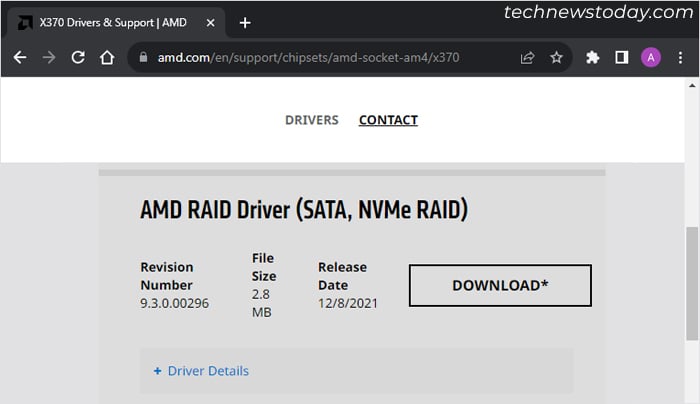
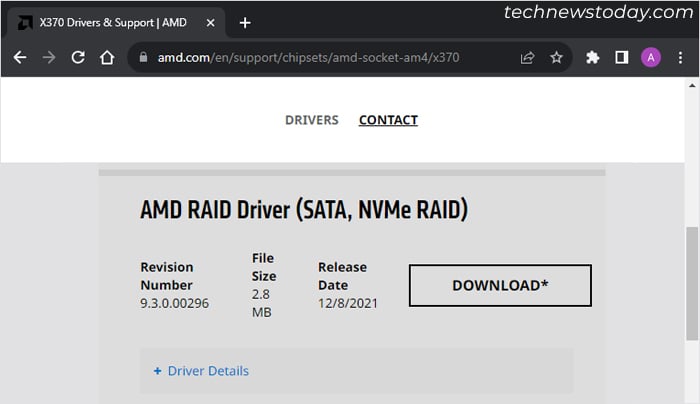 I-extract ang archive. Kopyahin ang folder para sa iyong RAID controller sa loob (karaniwan ay NVMe_CC, NVMe_DID o RAID_SATA) sa isang USB drive. Kung gumagawa ka ng SATA RAID, kopyahin ang folder na RAID_SATA. Para sa NVMe, ang mga processor ng AMD Desktop na walang iGPU o mga processor bago at kasama ang serye ng AMD Ryzen 2000 ay karaniwang gumagamit ng mga driver ng CC at lahat ng iba ay gumagamit ng mga driver ng DID. Gayundin, ang 1st Gen AMD Threadripper Processor ay gumagamit ng CC habang ang iba ay gumagamit ng DID.
I-extract ang archive. Kopyahin ang folder para sa iyong RAID controller sa loob (karaniwan ay NVMe_CC, NVMe_DID o RAID_SATA) sa isang USB drive. Kung gumagawa ka ng SATA RAID, kopyahin ang folder na RAID_SATA. Para sa NVMe, ang mga processor ng AMD Desktop na walang iGPU o mga processor bago at kasama ang serye ng AMD Ryzen 2000 ay karaniwang gumagamit ng mga driver ng CC at lahat ng iba ay gumagamit ng mga driver ng DID. Gayundin, ang 1st Gen AMD Threadripper Processor ay gumagamit ng CC habang ang iba ay gumagamit ng DID.
Para sa Intel CPU,
Maghanap ng Intel Rapid Storage Technology Driver Installation Software sa internet at pumunta sa opisyal na pahina ng pinakabagong bersyon nito sa website ng Intel. Mag-click sa I-download ang SetupRST.exe o anumang button sa pag-download para sa software. Pumunta sa folder kung saan mo na-save o na-download ang SetupRST. Mag-right-click sa folder at piliin ang Buksan sa Terminal. Maaari ka ring mag-click sa address bar ng path ng folder, i-type ang powershell at pindutin ang Enter.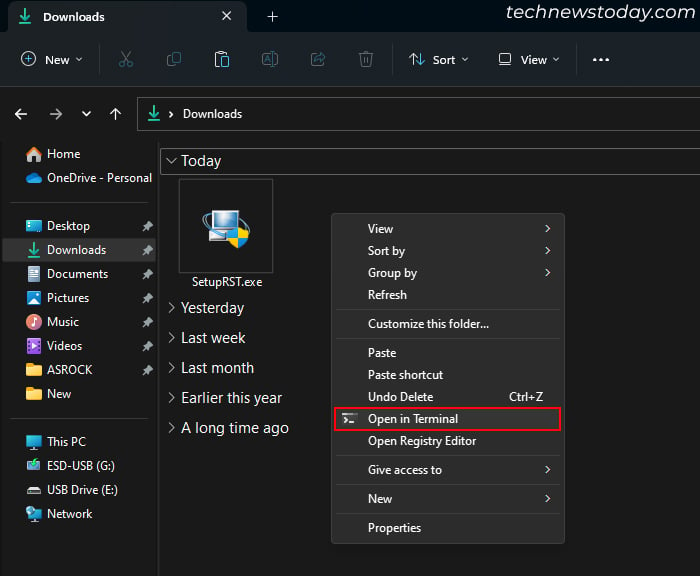
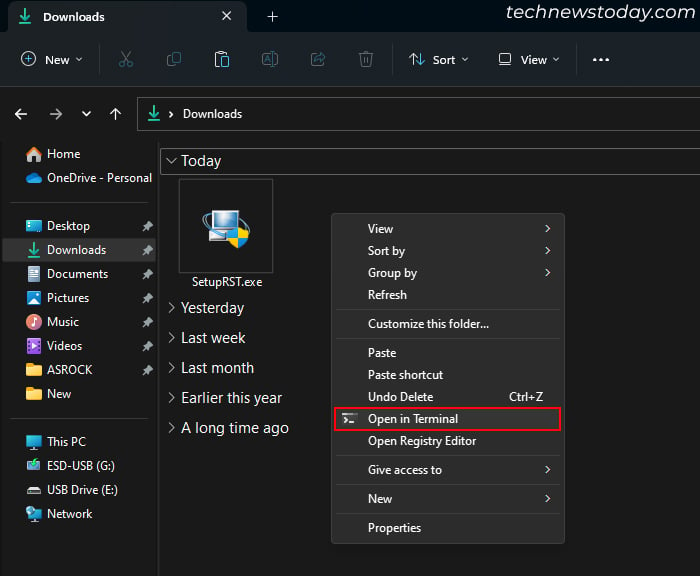 I-type ang./SetupRST.exe-v EXTRACTDRIVERS=SetupRST_extracted at pindutin ang Enter upang kunin ang mga nilalaman nito.
I-type ang./SetupRST.exe-v EXTRACTDRIVERS=SetupRST_extracted at pindutin ang Enter upang kunin ang mga nilalaman nito.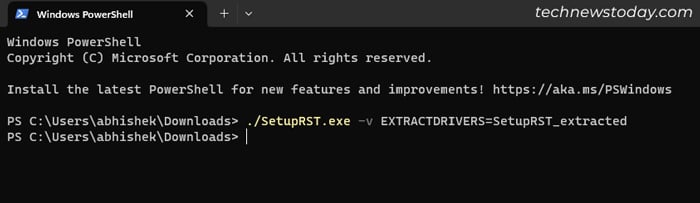
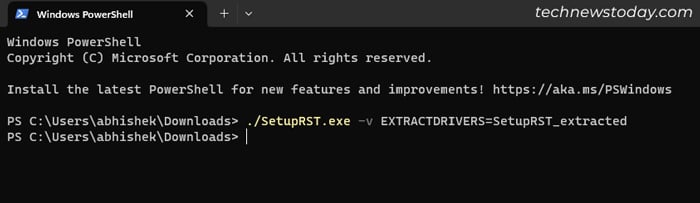 Pumunta sa loob ng na-extract na folder at sa loob ng iyong bersyon ng windows. Kopyahin ang folder na iaStorAC.inf sa isang USB drive.
Pumunta sa loob ng na-extract na folder at sa loob ng iyong bersyon ng windows. Kopyahin ang folder na iaStorAC.inf sa isang USB drive.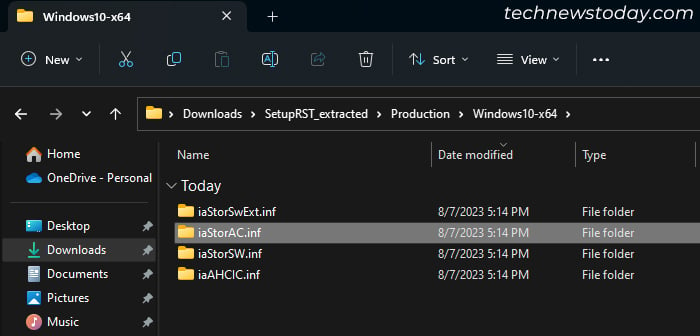
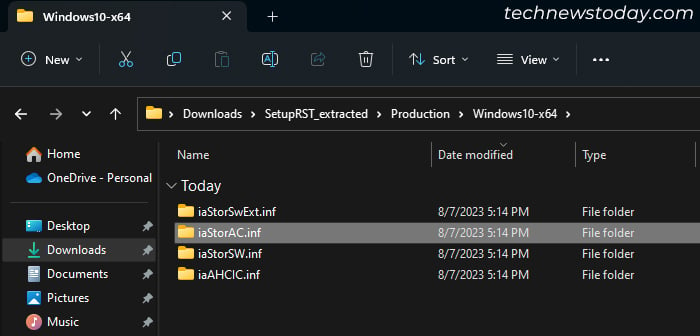
Mag-load ng mga RAID driver habang tumatakbo ang Windows Setup Utility.
Lumikha ng media sa pag-install kung hindi mo pa ito nagagawa. Pagkatapos, mag-boot gamit ang USB installation media at dumaan sa proseso hanggang sa makarating ka sa tab na Saan mo gustong i-install ang Windows. Kung nakikita mo ang dami ng RAID doon, ang pag-install ay dapat magkaroon ng mga kinakailangang driver. KAYA maaari mong direktang i-install ang Windows doon. Kung hindi mo nakikita ang dami ng RAID doon, sundin ang mga hakbang sa ibaba para i-load ang mga driver. Ipasok ang USB media na naglalaman ng mga driver sa PC at mag-click sa I-load ang driver.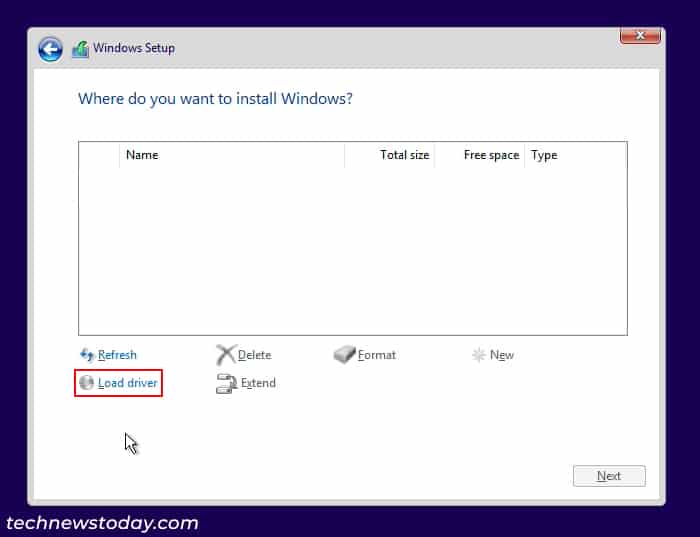
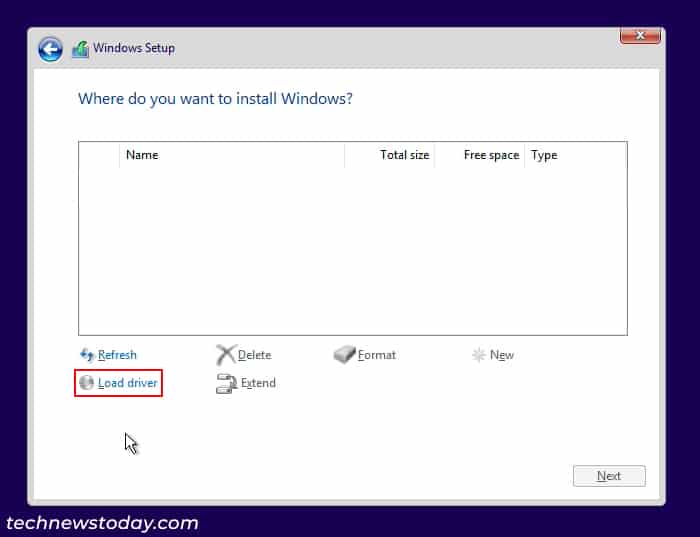 Piliin ang Mag-browse at mag-navigate sa folder na kinopya mo at piliin ang OK. Para sa Intel, isang driver lang ang dapat na available. Piliin ito at i-click ang Susunod.
Piliin ang Mag-browse at mag-navigate sa folder na kinopya mo at piliin ang OK. Para sa Intel, isang driver lang ang dapat na available. Piliin ito at i-click ang Susunod.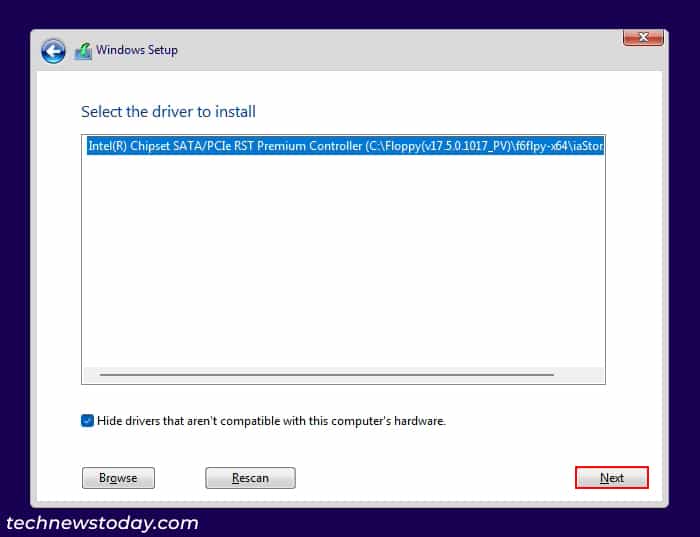
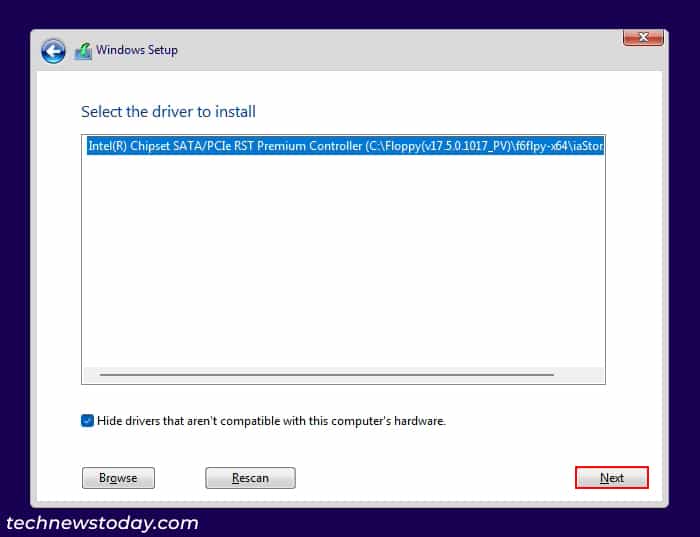 Para sa AMD, piliin ang lahat ng natatanging driver mula sa listahan nang paisa-isa at i-click ang Susunod. Kailangan mong gawin ang prosesong ito ng tatlong beses hanggang sa makuha mo ang lahat ng mga driver (rcbottom.inf, rcraif.inf, rccfg.inf) Ngayon, sundin ang natitirang proseso upang i-install ang Windows. Pagkatapos gawin ito, huwag kalimutang i-update ang system at i-install ang mga driver ng motherboard at iba pang mga utility.
Para sa AMD, piliin ang lahat ng natatanging driver mula sa listahan nang paisa-isa at i-click ang Susunod. Kailangan mong gawin ang prosesong ito ng tatlong beses hanggang sa makuha mo ang lahat ng mga driver (rcbottom.inf, rcraif.inf, rccfg.inf) Ngayon, sundin ang natitirang proseso upang i-install ang Windows. Pagkatapos gawin ito, huwag kalimutang i-update ang system at i-install ang mga driver ng motherboard at iba pang mga utility.
I-initialize at I-partition ang RAID Volume
Kung gagawa ka ng non-OS RAID volume, dapat mo ring simulan ang RAID volume at lumikha ng partition. Kung ginamit mo ang mga Desktop app at pinili mo rin ang kanilang mga opsyon para masimulan ang disk, kakailanganin mo lang na i-partition ang RAID volume.
Maaaring kailanganin mo ring i-format o i-partition ang storage drive mula sa Disk Management.
Buksan ang Run (Windows key + R), i-type ang diskmgmt.msc at pindutin ang Enter. Kung hihilingin sa iyo na simulan ang disk, suriin ang GPT (o MBR depende sa kung anong uri ng disk ang gusto mo) at i-click ang OK. Kung hindi, kailangan mong mag-right-click sa RAID disk, piliin ang Initialize ang Disk at pagkatapos ay gawin ang parehong.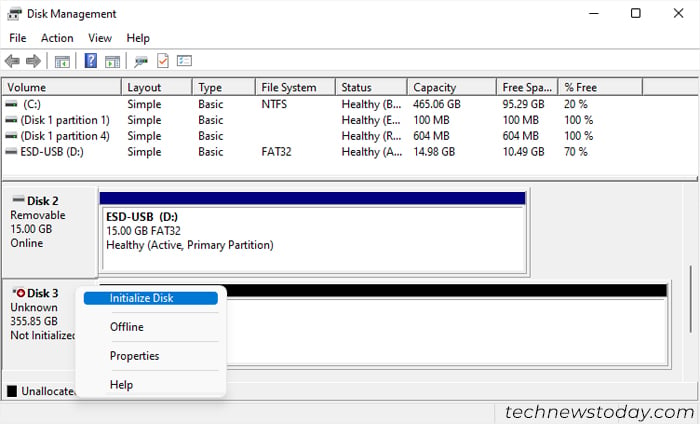
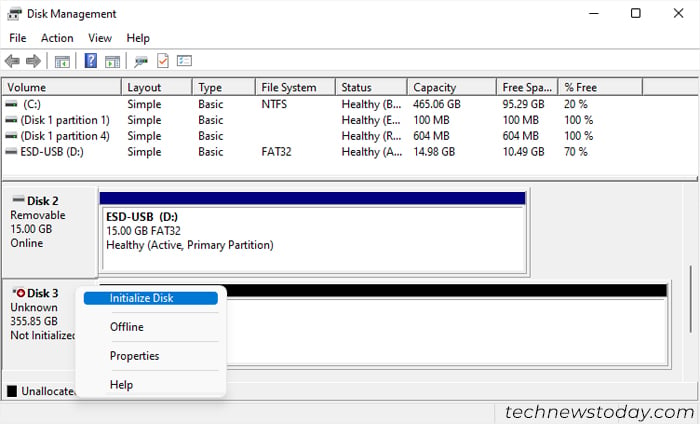 Mag-right-click sa Hindi nakalaang espasyo sa tabi ng volume ng RAID at piliin ang Bagong Simpleng Dami. Sundin ang mga tagubilin sa screen para gumawa ng partition. Tandaan: Kung sakaling i-update mo ang iyong BIOS o i-reset ito pagkatapos mag-set up ng RAID, maaari nitong i-reset ang configuration ng RAID at maging sanhi ng pagkabigo ng RAID array. Kakailanganin mong i-set up muli ang RAID at gumamit ng ilang software sa pagbawi upang maibalik ang nawalang data sa mga ganitong kaso.
Mag-right-click sa Hindi nakalaang espasyo sa tabi ng volume ng RAID at piliin ang Bagong Simpleng Dami. Sundin ang mga tagubilin sa screen para gumawa ng partition. Tandaan: Kung sakaling i-update mo ang iyong BIOS o i-reset ito pagkatapos mag-set up ng RAID, maaari nitong i-reset ang configuration ng RAID at maging sanhi ng pagkabigo ng RAID array. Kakailanganin mong i-set up muli ang RAID at gumamit ng ilang software sa pagbawi upang maibalik ang nawalang data sa mga ganitong kaso.